TROJ_RANSOM.SMJA
Trojan:Win32/Reveton.F (Microsoft), Win32/Reveton.H trojan (Eset), Trojan.Ransomlock.G (Symantec)
Windows 2000, Windows XP, Windows Server 2003

Malware-Typ:
Trojan
Zerstrerisch?:
Nein
Verschlsselt?:
Ja
In the wild::
Ja
Überblick
Um einen Überblick über das Verhalten dieser Trojan zu erhalten, verwenden Sie das unten gezeigte Bedrohungsdiagramm.
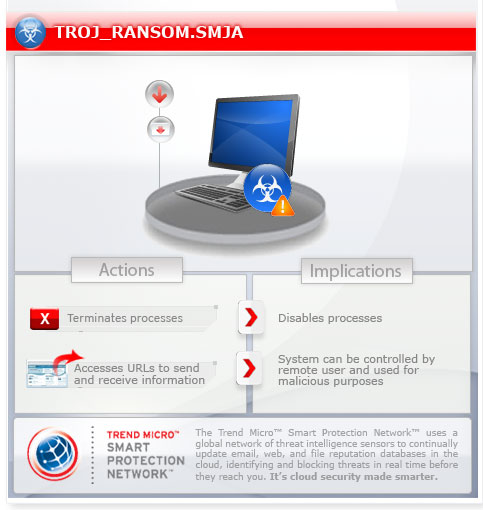
Ändert Zoneneinstellungen von Internet Explorer.
Verbindet sich mit einer bestimmten Website, um Daten zu versenden und zu empfangen.
Technische Details
Installation
Schleust folgende Komponentendateien ein:
- {All User's Profile}\lsass.exe - Normal
- {All User's Profile}\{random}.pad
Injiziert Code in die folgenden Prozesse:
- IEXPLORE.EXE
- IESTART.EXE
- FIREFOX.EXE
- OPERA.EXE
- CHROME.EXE
Autostart-Technik
Schleust die folgende Verknüpfung in den Ordner 'Autostart' ein, die auf die Kopie der eigenen Datei verweist, so dass diese bei jedem Systemstart automatisch ausgeführt wird:
- ctfmon.lnk
Andere Systemänderungen
Fügt die folgenden Registrierungseinträge hinzu:
HKEY_CURRENT_USER\Microsoft\Windows\
CurrentVersion\Internet Settings\Zones\
0
2500 = "3"
HKEY_CURRENT_USER\Microsoft\Windows\
CurrentVersion\Internet Settings\Zones\
1
2500 = "3"
HKEY_CURRENT_USER\Microsoft\Windows\
CurrentVersion\Internet Settings\Zones\
2
2500 = "3"
HKEY_CURRENT_USER\Microsoft\Windows\
CurrentVersion\Internet Settings\Zones\
3
2500 = "3"
HKEY_CURRENT_USER\Microsoft\Windows\
CurrentVersion\Internet Settings\Zones\
4
2500 = "3"
HKEY_CURRENT_USER\Software\Microsoft\
Internet\Explorer\Main
NoProtectedBanner = "1"
Ändert die folgenden Registrierungseinträge:
HKEY_CURRENT_USER\Microsoft\Windows\
CurrentVersion\Internet Settings\Zones\
0
1609 = "0"
(Note: The default value data of the said registry entry is 1.)
HKEY_CURRENT_USER\Microsoft\Windows\
CurrentVersion\Internet Settings\Zones\
1
1609 = "0"
(Note: The default value data of the said registry entry is 1.)
HKEY_CURRENT_USER\Microsoft\Windows\
CurrentVersion\Internet Settings\Zones\
2
1609 = "0"
(Note: The default value data of the said registry entry is 1.)
HKEY_CURRENT_USER\Microsoft\Windows\
CurrentVersion\Internet Settings\Zones\
3
1609 = "0"
(Note: The default value data of the said registry entry is 1.)
HKEY_CURRENT_USER\Microsoft\Windows\
CurrentVersion\Internet Settings\Zones\
4
1609 = "0"
(Note: The default value data of the said registry entry is 1.)
Prozessbeendigung
Beendet die folgenden Prozesse, wenn sie im Speicher des betroffenen Systems ausgeführt werden:
- taskmgr.exe
Änderung der Startseite von Webbrowser und Suchseite
Ändert Zoneneinstellungen von Internet Explorer.
Andere Details
Verbindet sich mit der folgenden Website, um Daten zu versenden und zu empfangen:
- {BLOCKED}llber.com
Lösungen
Step 1
Für Windows ME und XP Benutzer: Stellen Sie vor einer Suche sicher, dass die Systemwiederherstellung deaktiviert ist, damit der gesamte Computer durchsucht werden kann.
Step 2
Im abgesicherten Modus neu starten
Step 3
Diesen Registrierungswert löschen
Wichtig: Eine nicht ordnungsgemäße Bearbeitung der Windows Registrierung kann zu einer dauerhaften Fehlfunktion des Systems führen. Führen Sie diesen Schritt nur durch, wenn Sie mit der Vorgehensweise vertraut sind oder wenn Sie Ihren Systemadministrator um Unterstützung bitten können. Lesen Sie ansonsten zuerst diesen Microsoft Artikel, bevor Sie die Registrierung Ihres Computers ändern.
- In HKEY_CURRENT_USER\Microsoft\Windows\CurrentVersion\Internet Settings\Zones\0
- 2500 = "3"
- 2500 = "3"
- In HKEY_CURRENT_USER\Microsoft\Windows\CurrentVersion\Internet Settings\Zones\1
- 2500 = "3"
- 2500 = "3"
- In HKEY_CURRENT_USER\Microsoft\Windows\CurrentVersion\Internet Settings\Zones\2
- 2500 = "3"
- 2500 = "3"
- In HKEY_CURRENT_USER\Microsoft\Windows\CurrentVersion\Internet Settings\Zones\3
- 2500 = "3"
- 2500 = "3"
- In HKEY_CURRENT_USER\Microsoft\Windows\CurrentVersion\Internet Settings\Zones\4
- 2500 = "3"
- 2500 = "3"
- In HKEY_CURRENT_USER\Software\Microsoft\Internet\Explorer\Main
- NoProtectedBanner = "1"
- NoProtectedBanner = "1"
Step 4
Diesen geänderten Registrierungswert wiederherstellen
Wichtig: Eine nicht ordnungsgemäße Bearbeitung der Windows Registrierung kann zu einer dauerhaften Fehlfunktion des Systems führen. Führen Sie diesen Schritt nur durch, wenn Sie mit der Vorgehensweise vertraut sind oder wenn Sie Ihren Systemadministrator um Unterstützung bitten können. Lesen Sie ansonsten zuerst diesen Microsoft Artikel, bevor Sie die Registrierung Ihres Computers ändern.
- In HKEY_CURRENT_USER\Microsoft\Windows\CurrentVersion\Internet Settings\Zones\0
- From: 1609 = "0"
To: 1609 = "1"
- From: 1609 = "0"
- In HKEY_CURRENT_USER\Microsoft\Windows\CurrentVersion\Internet Settings\Zones\1
- From: 1609 = "0"
To: 1609 = "1"
- From: 1609 = "0"
- In HKEY_CURRENT_USER\Microsoft\Windows\CurrentVersion\Internet Settings\Zones\2
- From: 1609 = "0"
To: 1609 = "1"
- From: 1609 = "0"
- In HKEY_CURRENT_USER\Microsoft\Windows\CurrentVersion\Internet Settings\Zones\3
- From: 1609 = "0"
To: 1609 = "1"
- From: 1609 = "0"
- In HKEY_CURRENT_USER\Microsoft\Windows\CurrentVersion\Internet Settings\Zones\4
- From: 1609 = "0"
To: 1609 = "1"
- From: 1609 = "0"
Step 5
Diese Dateien suchen und löschen
- {All User's Profile}\lsass.exe
- {All User's Profile}{random}.pad
- %User Startup%\ctfmon.lnk
- {All User's Profile}\lsass.exe
- {All User's Profile}{random}.pad
- %User Startup%\ctfmon.lnk
Step 6
Führen Sie den Neustart im normalen Modus durch, und durchsuchen Sie Ihren Computer mit Ihrem Trend Micro Produkt nach Dateien, die als TROJ_RANSOM.SMJA entdeckt werden. Falls die entdeckten Dateien bereits von Ihrem Trend Micro Produkt gesäubert, gelöscht oder in Quarantäne verschoben wurden, sind keine weiteren Schritte erforderlich. Dateien in Quarantäne können einfach gelöscht werden. Auf dieser Knowledge-Base-Seite finden Sie weitere Informationen.
Nehmen Sie an unserer Umfrage teil
